iMovie to DVD Creator: 4 Hot Picks dla urządzeń Mac [100% pracy]
Edytowanie nagrań w iMovie jest niewątpliwie zabawne i ekscytujące. Aby dodać, ten wbudowany program jest oferowany tylko na wszystkich komputerach Mac. Z drugiej strony nie chcesz po prostu odtwarzać swoich prac na małym ekranie, a najlepszym rozwiązaniem jest nagranie ich na płycie DVD. Uważaj na ten drogowskaz, który wprowadzi Cię w prosty jeszcze najlepsze nagrywarki DVD dla iMovie.
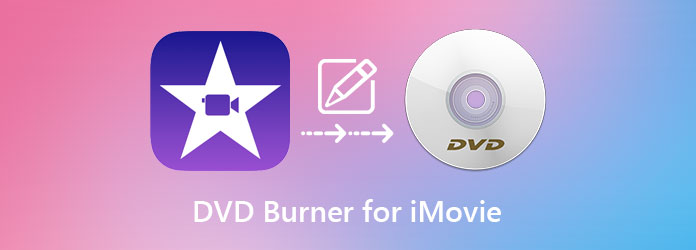
Naciskać, AnyMP4 DVD Creator jest prawdopodobnie najlepszym wyborem do nagrać iMovie na DVD, znany z szybkiego procesu tworzenia. Ta nagrywarka DVD jest zgodna z systemami Windows i Mac. Obsługuje ponad 150 formatów plików wideo, których kopie zapasowe można tworzyć w folderze DVD, Blu-ray lub ISO.
Nie wspominając o tym, że ten program jest zintegrowany z szablonami, których można użyć do tworzenia menu DVD. Jako tło, jest to pierwsza część, którą zobaczysz podczas czytania płyty w odtwarzaczu. Co więcej, przenieś swoje filmy na wyższy poziom, poprawiając je w edytorze wideo narzędzia.
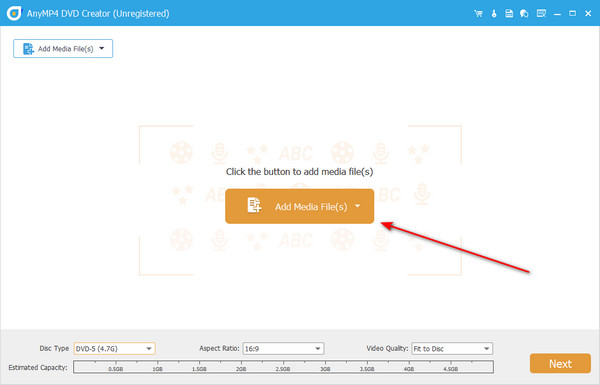
Plusy:
Wady:
Wystarczy kilka kliknięć, aby Twoje filmy iMovie zostały zapisane na płycie DVD za pomocą Wondershare DVD Creator. To doskonałe narzędzie posiada wiele cech, które sprawiają, że proces tworzenia jest przyjemny i dochodowy. Aby wspomnieć o niektórych, nagrywanie muzyki na płytę CD jest szybkie w zaledwie dwóch wykonalnych krokach.
Dodatkowo możesz stworzyć pokaz slajdów — nie tylko wyselekcjonowany zestaw zdjęć, ale możesz także dodać plik muzyczny, aby był bardziej atrakcyjny. Wreszcie Wondershare DVD Creator zawiera wbudowany edytor wideo i Kreator menu DVD.
Jednak jedną z wad wersji Wondershare DVD Creator dla komputerów Mac jest to, że nie obsługuje ona plików Blu-ray do nagrywania.
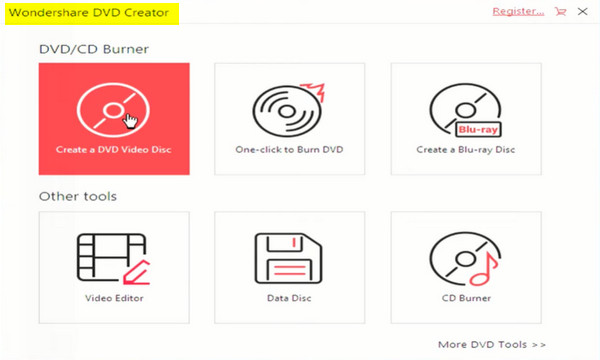
Plusy:
Wady:
Toast 20 Titanium firmy Roxio może klonować różne formaty multimedialne, takie jak audio, wideo, zdjęcia i obrazy płyt na DVD. Poza tym ten produkt można kupić w różnych językach, takich jak angielski, francuski, ferman i japoński. Tak! Nikt nie lubi, gdy ich pliki są usuwane lub uszkodzone. Co ciekawe, zabezpieczenie plików hasłem jest całkowicie możliwe dzięki Toast.
Z drugiej strony nagrywanie plików za pomocą płyty Blu-ray jest twoją zaletą, gdy korzystasz z wersji Pro programu. Niemniej jednak możesz również dostarczyć fantazyjne menu DVD dostosowane do każdej okazji.
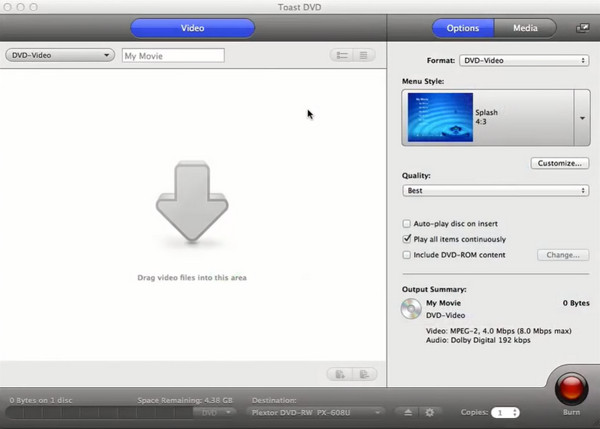
Plusy:
Wady:
Przez większość czasu początkujący obawiają się programu, którego nie znają.
Na szczęście LiquidCD jest jedną z nagrywarek iMovie na DVD bez komplikacji. Przede wszystkim ten program jest całkowicie darmowy i kompatybilny z platformami Windows, Linux i Mac.
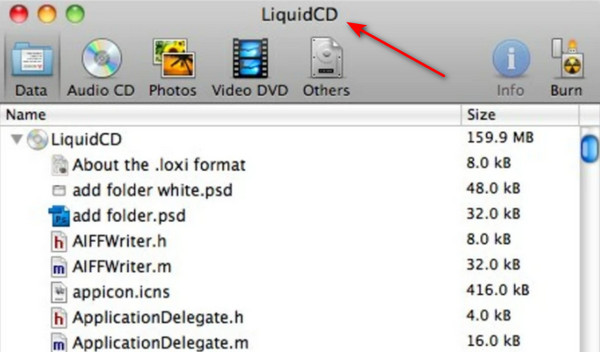
Plusy:
Wady:
Poniżej znajduje się tabela porównawcza, którą stworzyliśmy, aby zobaczyć ogólny obraz podobieństw i różnic między iMovie a nagrywarkami DVD. W ten sposób łatwiej będzie Ci zdecydować, który z nich wybierzesz.
| AnyMP4 DVD Creator | Wondershare DVD Creator | Tosty 20 Tytanu | LiquidCD | |
|---|---|---|---|---|
| Bezstratna jakość wyjściowa | √ | √ | √ | CAŁKIEM |
| Odpowiedni użytkownicy | Początkujący - Pro | Średniozaawansowany - Pro | Początkujący - Pro | Początkujący |
| Cennik | $59.99 | $79.99 | $89.99 | Darmowy |
| Obsługa klienta | ACTIVE | ACTIVE | ACTIVE | N / A |
| Gwarancja zwrotu pieniędzy | 30-dniowa gwarancja zwrotu pieniędzy | 7-dniowa gwarancja zwrotu pieniędzy | Nie znaleziono | N / A |
| kompatybilny system | Windows i Mac | Windows i Mac | Windows i Mac | Windows, Mac i Linux |
| Szybkość spalania | 50XSZYBCIEJ | FAST | FAST | FAST |
Oto samouczek dotyczący nagrywania iMovie na DVD za pomocą AnyMP4 DVD Creator. Ucinając wszystkie pościgi, wejdźmy w to.
Pobierz najlepszą nagrywarkę iMovie na DVD
Aby uruchomić program, zaznacz najpierw Darmowe pobieranie przycisk poniżej dla Twojego urządzenia. Następnie uruchom program i postępuj zgodnie z procesem instalacji.
Załaduj pliki do programu
Teraz, gdy program został uruchomiony, zostaniesz zapytany o typ płyty. Aby odpowiedzieć, wybierz Płyta DVD. Następnie zaimportuj wideo iMovie, które chcesz nagrać, naciskając Dodaj pliki multimedialne przycisk. Alternatywnie użyj funkcji przeciągnij i upuść.
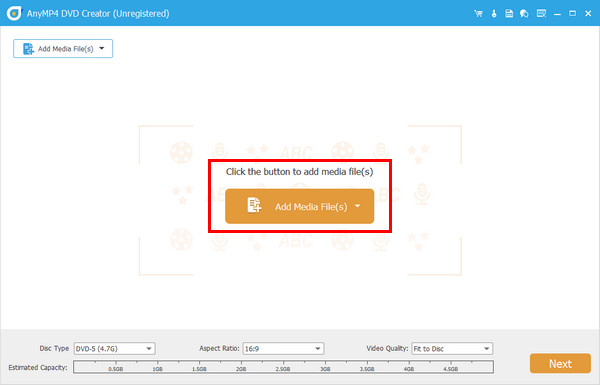
Zmień ustawienia DVD
Przed przystąpieniem do Następna zaznacz następujące opcje w dolnej części interfejsu.
Typ dysku - Jeśli dysk ma pojemność 4.7 GB, zaznacz DVD 5, ale wybierz DVD 9, jeśli dysk ma 8.5 GB.
Współczynnik proporcji — wybierz swoje preferencje w formacie 16:9 lub 4.3. Współczynnik proporcji odnosi się do wysokości i szerokości Twojego filmu.
Jakość wideo - tutaj opcje wahają się od niskiego do wysokiego. Ale możesz trzymać się opcji Fit to Disc.
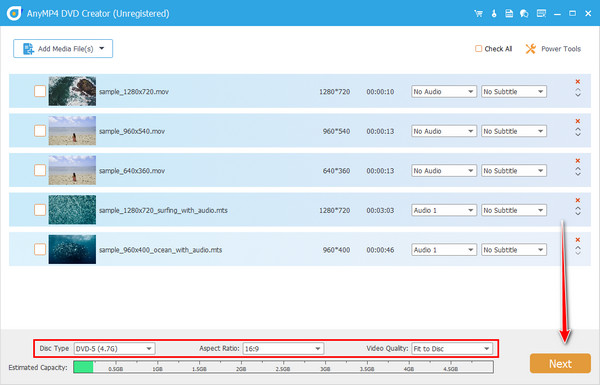
Dostosuj menu DVD
Boże Narodzenie, urodziny, święta i lato? Niezależnie od tego, z czego składa się plik, możesz dopasować jego motyw do menu DVD. Wybierz swój szablon lub prześlij swoje osobiste zdjęcie. Dodatkowo dodaj łagodną lub wesołą muzykę w tle. Po zakończeniu naciśnij Spalić przycisk. Aby pominąć tę część, sprawdź w menu.
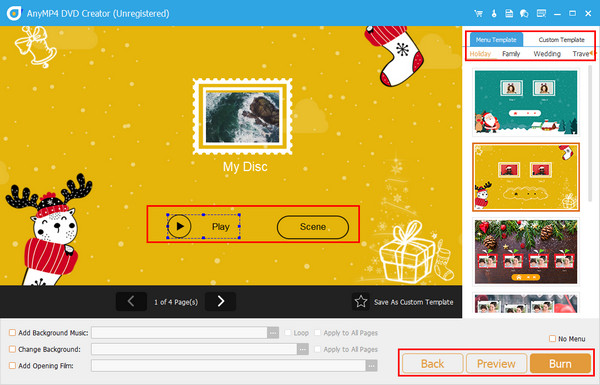
Rozpocznij nagrywanie iMovie na DVD
Docelowo, aby rozpocząć nagrywanie DVD, włóż płytę na tackę i poczekaj na jej wykrycie. Następnie zmień standard telewizora, silnik nagrywania i tryb odtwarzania. Po naciśnięciu przycisku Start poczekaj chwilę i gotowe.
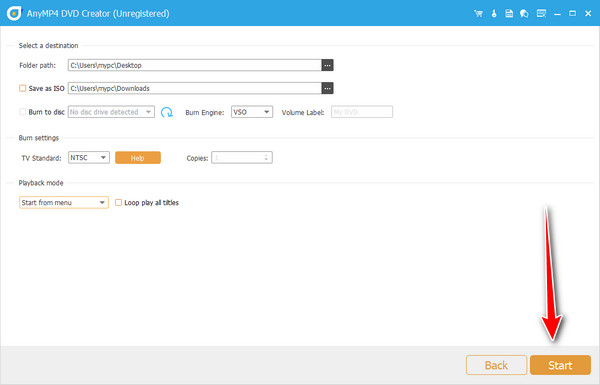
Jak mogę nagrać DVD bez napędu optycznego?
Większość zaawansowanych i nowoczesnych laptopów nie ma wbudowanego napędu optycznego w miarę upływu czasu. Jednak, aby nagrać pliki iMovie na DVD, nadal będziesz potrzebować napędu optycznego, ale zewnętrznego.
Czy mogę nagrać wideo iMovies w systemie Windows?
Zdecydowanie tak! Po wyrenderowaniu edytowanego materiału w iMovie możesz przenieść je na urządzenie z systemem Windows i nagraj to na DVD na zainstalowanej nagrywarce DVD.
Jaka jest alternatywa dla iMovie w systemie Windows?
Niestety iMovie jest dostępny tylko dla urządzeń Mac. Jeśli jednak chcesz mieć alternatywne narzędzie do edycji wideo dla swojego systemu Windows, skorzystaj z programu Windows Movie Maker.
I to wszystko. To są najlepsze Twórcy iMovie na DVD dla komputerów Mac i okna. Najlepsze w tych narzędziach jest to, że nie wymagają aplikacji innej firmy. Jeśli jednak zdecydujesz się na bezstratną jakość i szybką prędkość nagrywania, zdecydowanie zalecamy AnyMP4 DVD Creator.
Więcej Reading
Jak zgrać i zaimportować DVD do iMovie do edycji na komputerze Mac
Chcesz umieścić DVD w iMovie do edycji? Pokażemy Ci 2 bezpłatne metody konwersji DVD na formaty iMovie i importu do iMovie w celu edycji.
Podzielony ekran iMovie - jak podzielić wideo w iMovie na iPhone'a / iPada / Maca
Jak umieścić dwa filmy obok siebie w iMovie? Jak podzielić wideo w iMovie? Czy mogę połączyć dwa filmy obok siebie na iPhonie lub iPadzie z iMovie? Przeczytaj ten post.
Konkretny przewodnik dotyczący obracania wideo w iMovie na iPhonie i Macu
Jak obrócić wideo w aplikacji iMovie? Ten przewodnik pokazuje kroki na iPhonie i MacBooku Pro / Air / iMac i łatwo skoryguj orientację obrazu.
Jak umieścić MP4 w iMovie i naprawić iMovie nie otworzy problemu z MP4
Aby pomyślnie umieścić pliki MP4 w iMovie i rozwiązać problemy, możesz uważnie przeczytać nasz przewodnik i postępować zgodnie z rozwiązaniami.